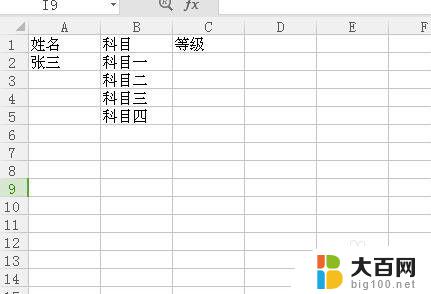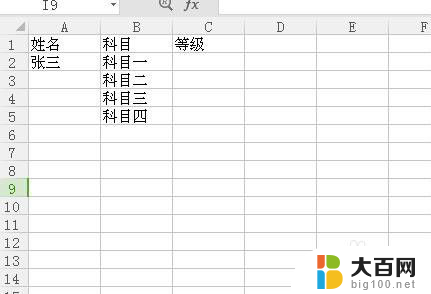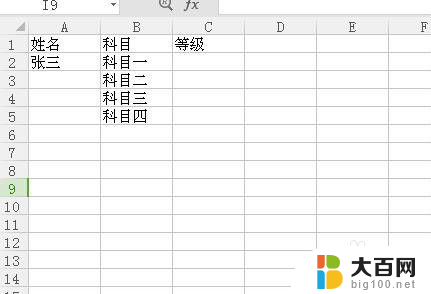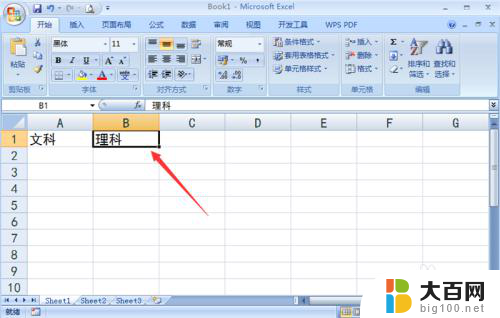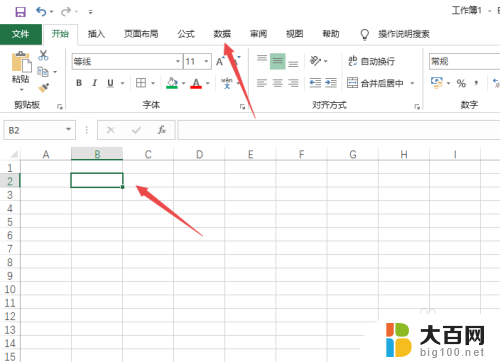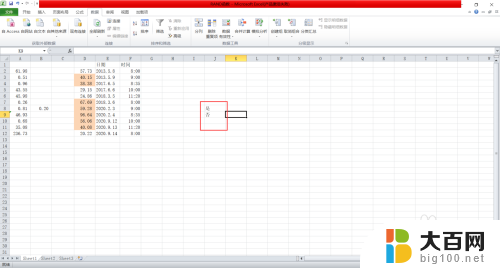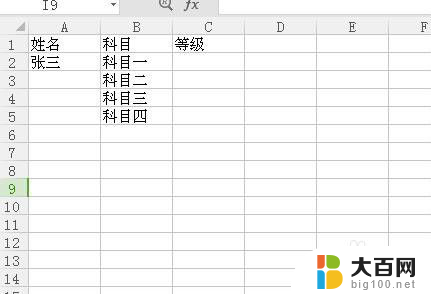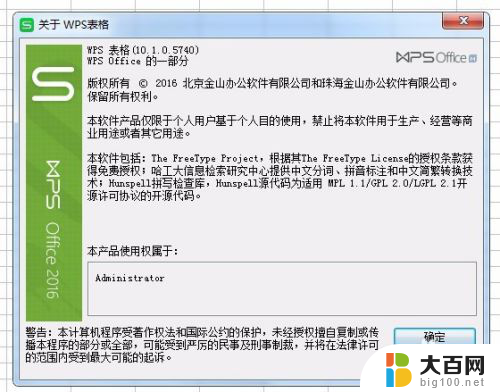xlsx表格怎么设置选项 Excel表格怎么设置下拉选项
在Excel表格中,设置下拉选项可以帮助我们快速、准确地输入数据,提高工作效率,通过设置下拉选项,我们可以在特定单元格中选择预先设定的选项,避免输入错误或重复的工作。要设置下拉选项,首先需要选中需要设置下拉选项的单元格,然后点击数据选项卡中的数据验证,选择列表选项,并输入想要设置的选项内容,最后点击确定即可完成设置。这样我们就可以方便地在Excel表格中使用下拉选项,提升工作效率。
方法如下:
1.打开excel表格,找到我们需要设置下拉选项的数据。今天我们要设置下拉选项的是等级这一列。如下图。
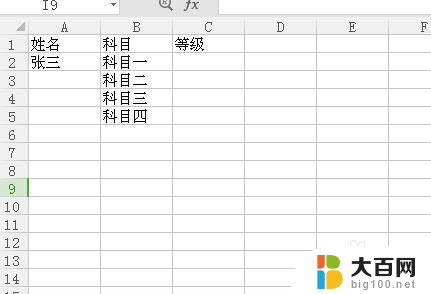
2.找到一出空白列,输入所要填写的四个等级,如图。
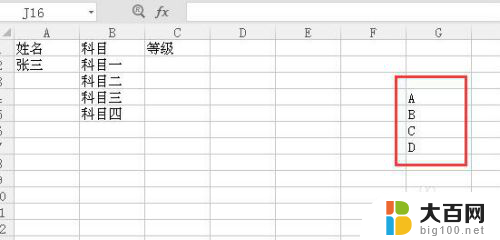
3.选中需要设置下拉选项的等级这一列,在菜单中选择数据,找到有效性。
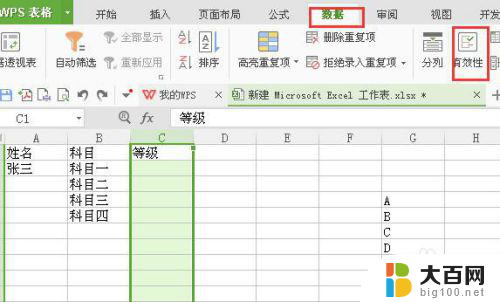
4.点击有效性,选择。序列,来源选择第二步输入的四个等级的区域,如图所示。
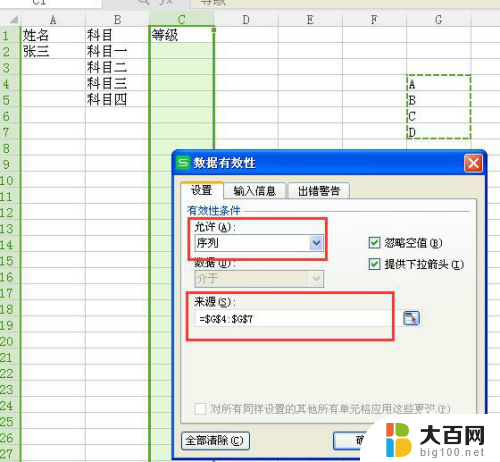
5.点击确定后,我们回到等级这一列。在科目一后面点击单元格后,如下图所示,我们可以直接选择等级。
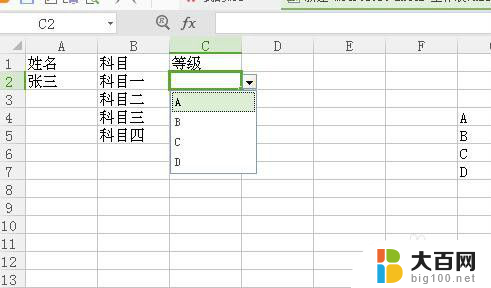
6.在第二步输入的四个等级,不能删除。但是显示在表格中又不好看,所以要把这一类隐藏起来。这样一个下来表格就做好了。
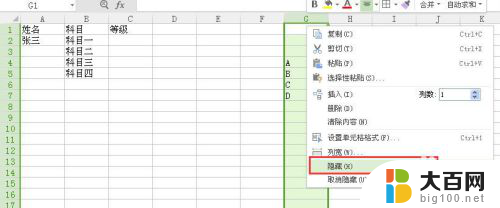
以上就是xlsx表格如何设置选项的全部内容,如果遇到这种情况,你可以按照这些步骤解决问题,非常简单快速。